Структуру бібліотечних ресурсів операційної системи Windows можна представити таким чином:
- Перш за все, на самому нижньому рівні, йдуть "переривання" самої системи, "ноги" яких ростуть ще з найперших версій Windows, більш того, все від тієї давно покійної "бабусі" MS-DOS (так, на цьому рівні за 30 років майже нічого в Windows і не змінилося). Доступ до цієї бібліотеці найпростіше через асемблер по команді INT (interrupt), звідси і "переривання", хоча насправді до підпрограм обробки переривань цей рівень має мало відносини.
- Піднімаємося на крок вище і ми потрапляємо в WinSDK - набір розробника програмного забезпечення від Windows. Це своєрідний аналог все тих же "переривань", але вже з урахуванням специфіки організації Windows - розробник отримує доступ до цієї бібліотеці через звичний йому код мови високого рівня.

Єдина складність - термінологія опису WinSDK відрізняється від термінології опису самого прикладного мови програмування, його функцій (взяти ті ж Builder або Delphi). Благо, всі функції WinSDK докладно описані в самих середовищах розробників (власне, ніякого відношення до них не мають, настільки велика їх популярність).
Функції WinSDK "збираються" в файлах динамічно підключаються (дослівно - що завантажуються) бібліотек - dynamic load library (dll). Користувачеві такої бібліотеки немає необхідності знати адресу функції всередині - йому досить знати ім'я функції і мати впевненість, що функція в бібліотеці є. Точки входів в функції визначаються в описі самої бібліотеки.
- Ще піднімаємося вище і ми в бібліотеках програм-надбудов над Windows. Однією з найвідоміших надбудов є графічний пакет DirectX. Тут така ж організація - все ті ж dll-файли.
Ось з однією з бібліотек DirectX і пов'язана помилка d3d11.dll - в ній зберігаються функції відображення об'ємних графічних моделей.
невеликі уточнення
Тут потрібно розуміти, що коли на екрані з'являється просте повідомлення "Помилка d3d11.dll", це не зовсім вірне повідомлення, воно не точно відображає суть проблеми. Іноді зустрічається повідомлення про помилку "could not create d3d11 device" - як виправити, таку помилку сам текст мало чим може допомогти.
Точніше це повідомлення мало б виглядати як - "Помилка входу в функцію xyz, в бібліотеці d3d11.dll" або простіше - "Функція xyz в бібліотеці d3d11.dll не визначена".
Інша справа, що розробники додатків часто не спромагаються уточненнями і дають саме простий, "невизначений" варіант характеру виникла помилки. Але суті це не змінює.Основні причини збою - або бібліотека d3d11.dll відсутня, як варіант - d3d11.dll не був знайдений, або не містить необхідної функції, або пошкоджена настільки, що функція виявляється недоступною.
Виправлення помилки
Виправлення помилки доступу до функції в d3d11.dll полягає в перестановці самої бібліотеки. DLL - виконуваний код, увійти в такий файл і його відредагувати не вийде. Більш того, файл відноситься до 11-ої версії пакету DirectX.
Таким чином, перший спосіб вирішити проблему - переставити пакет DirectX 11. Цей спосіб простий і давно перевірений, головне тільки знайти робочу версію самої надбудови, зробити це краще за все на офіційному сайті Microsoft.
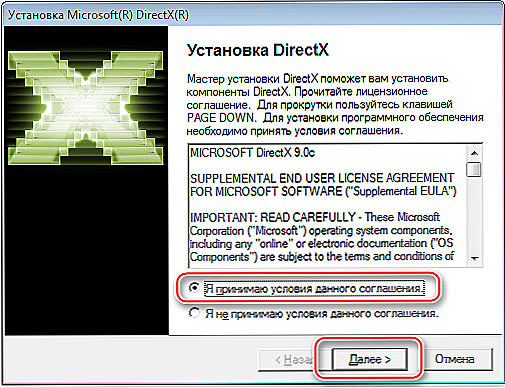
Установка DirectX в Windows
Інший спосіб - переставити тільки сам файл d3d11.dll. Це можна зробити за допомогою спеціалізованої утиліти dll-files.com, яка безкоштовна і доступна на однойменному сайті.
Отже, встановлюємо і запускаємо dll-files.
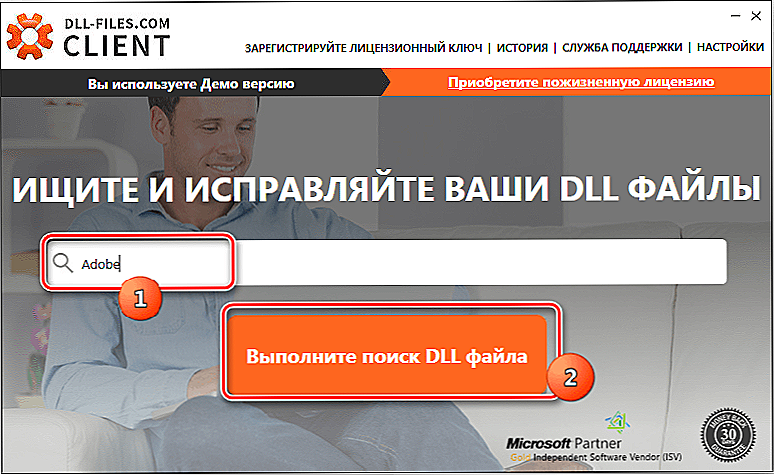
Пошук DLL-файлу в програмі DLL-files.com
У рядку пошуку вводимо "d3d11.dll". Після того, як бібліотека буде знайдена, натискаємо "Встановити".
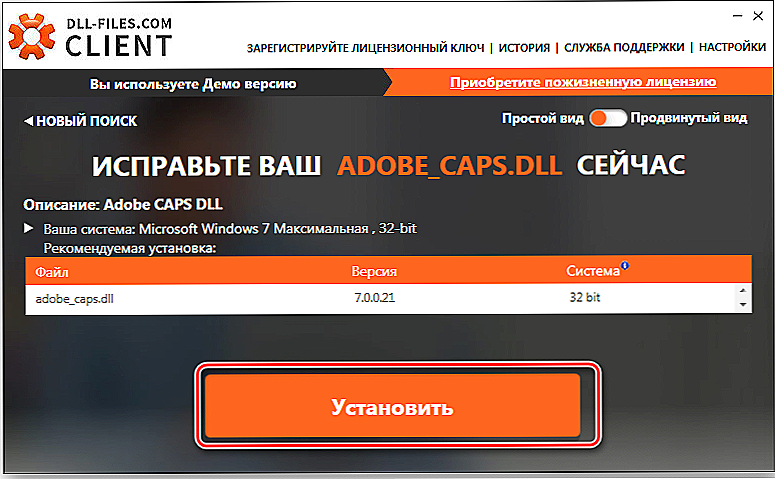
Установка DLL-файлу в програмі DLL-files.com
Якщо ви звикли все робити самостійно, то проблему можна вирішити і вручну - це вже третій спосіб. Для його застосування викачуємо файл d3d11.dll і розміщуємо його в потрібній системній папці.Тут потрібно бути уважним, так як ця папка в різних версіях Windows різна (в прикладах передбачається, що система встановлена на диск "C:", якщо це не так, то і диск повинен бути відповідний):
- в версіях Windows XP, Vista, 7, 8, 8.1 і 10 - C: \ Windows \ System32;
- в Windows 95, 98 і Me - C: \ Windows \ System;
- в Windows NT і 2000 - C: \ WINNT \ System32.
Візьмемо до уваги - якщо стоїть ще й версія системи для 64-розрядного процесора, то кінцева папка для нашого файлу в будь-якому випадку - "SysWOW64".
Перепис файлу в папку ще не забезпечує роботу з ним. Тепер його потрібно зареєструвати в системному реєстрі Windows. Для цього виконуємо через вікно команд (Пуск / Головне меню / Виконати) команду: regsvr32 d3d11.dll.
висновок
Рішення переважної більшості проблем, пов'язаних із зовнішніми динамічно завантажуються бібліотеками операційної системи Windows, часто пов'язано просто з перестановкою самої бібліотеки, або самостійно, або через загальний пакет (в нашому прикладі - DirectX 11).
Є можливість встановити в системі dll-файл і вручну, простим копіюванням його в потрібну папку. Але, по-перше, потрібно знати цю папку. А, по-друге, такий файл необхідно буде зареєструвати в системному реєстрі Windows. Тут не обійтися вже без службових утиліт роботи з реєстром самої системи.
Якщо ви стикалися з подібною помилкою, то напишіть про свій досвід в коментарях.












